
- •Раздел 2. Текстовые и графические редакторы. Иркутск, 2010 г.
- •Раздел 2. Текстовые и графические редакторы. Содержание
- •Литература
- •1. Пакет программ Microsoft Office: структура и назначение компонентов. Текстовые редакторы. Работа с текстом. Форматирование документа. Создание таблиц. Вставка рисунков, надписей.
- •2. Текстовый процессор Microsoft Word, его функциональные возможности.
- •3. Особенности работы с Microsoft Word: работа с текстом, форматирование документа, создание таблиц.
- •4. Особенности работы с Microsoft Word: рисование, вставка рисунков, надписей, сервис.
3. Особенности работы с Microsoft Word: работа с текстом, форматирование документа, создание таблиц.
Создание документа
Под созданием документа мы будем понимать создание нового документа двумя способами: с применением или без применения шаблонов.
Для создания нового документа без использования шаблона можно щелкнуть мышью на крайнем левом значке панели инструментов Стандартная, при этом на экране появится пустой документ, которому по умолчанию будет дано имя Документ N, где N – порядковый номер данного документа. В этом случае к нему будет применен стандартный шаблон NORMAL.DOT.
Более корректным методом является создание нового документа через меню Файл > Создать. В этом случае откроется диалоговое окно, содержащее несколько панелей (рисунок 6). В ней отображается хотя бы один значок типа документа - Новый документ. Если вы хотите создать обычный документ, то просто нажмите ОК, и новый документ будет открыт с шаблоном NORMAL.DOT.
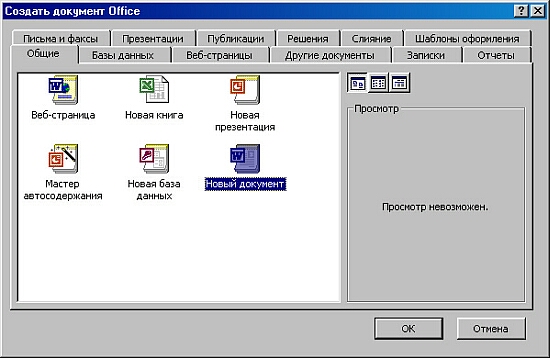
Рисунок 6. Создание нового документа на основе шаблона Normal.dot
Создание документа на основе существующего шаблона достигается при помощи того же меню Файл > Создать, но в данном случае мы выбираем другую панель открывшегося диалогового окна. Разные панели соответствуют разным типам документов (рисунок 7).
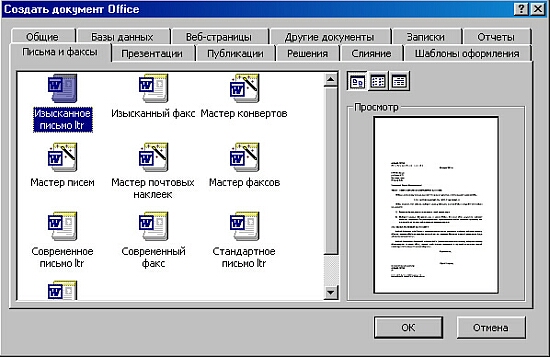
Рисунок 7. Создание документа на основе шаблона.
Режимы отображения
Приступая к работе над текстом документа, необходимо выбрать один из режимов работы, наиболее подходящий для данного случая. Word предлагает четыре режима отображения документов. Переключение в тот или иной режим осуществляется в меню Вид либо четырьмя кнопками в левой части горизонтальной полосы прокрутки.
– Normal (Обычный режим). Он представляет собой обычный режим работы с текстовыми документами, в котором представлена только содержательная часть документа со всеми элементами форматирования шрифта и абзацев, но не страниц. Постраничная организация представлена упрощенно, что, как минимум, ухудшает визуальное восприятие содержимого документа. Зато гораздо быстрее происходят ввод текста и иные операции с большими документами на малопроизводительных компьютерах.
– Web Layout (Web -документ). Этот режим удобен при оформлении документов, предназначенных для публикации в Интернете. Текст представляется развернутым на всю страницу. Этот режим совершенно не предоставляет возможности увидеть документ в том виде, в котором будет представлена его твердая копия, но учитывает особенности форматирования электронных документов, такие, как резко ограниченные возможности форматирования, непредсказуемость его внешнего вида при открытии на другой платформе.
– Print Layout (Печатный документ). Исторически сложилось так, что в нашей литературе этот режим чаще называют режимом разметки. Существенной разницы нет, поскольку в обоих названиях заложена основная суть этого режима: в нем максимально реализован принцип WYSIWYG (What You See Is What You Get – что вы видите, то и получаете), при котором страница текста на экране выглядит точно так же, как на бумаге.
– Outline (Структура). В этом режиме документ отображается с дополнительным выделением его структуры: абзацев, заголовков разных уровней, списков. Он очень удобен при работе с большими и имеющими сложную структуру документами. Безусловно, набивать текст в нем не стоит, но можно заниматься окончательным редактированием структуры: перемещать разделы и главы, подчинять их другому уровню. Можно выделить так называемый главный документ и работать с ним, не открывая вложенных.
Ввод текста и редактирование
После создания документа можно приступать к вводу текста. Если документ был создан на основе шаблона, то специальных средств ввода и форматирования текста, как правило, не требуется либо они специфические для каждого шаблона.
Задание параметров страницы
Прежде чем приступать непосредственно к вводу текста, полезно заранее установить некоторые удобные для данного документа параметры форматирования. Например, удобно сразу задать параметры страниц. Для этого выберите в меню Файл пункт Параметры страницы.
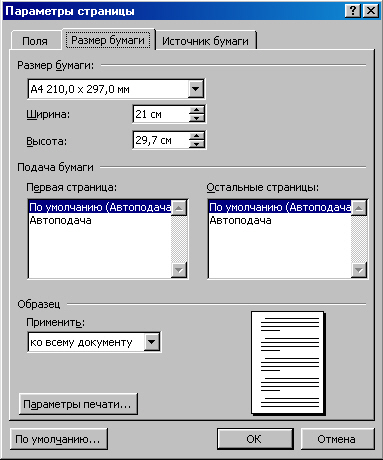
Рисунок 8. Задание параметров страницы.
Откроется соответствующее диалоговое окно (рисунок 8), содержащее четыре вкладки. Выбрав вкладку Поля, вы можете назначить границы полей страницы и, соответственно, печатной области, в пределах которой будет помещаться текст. Вкладка Размер бумаги позволяет задать страницам документа формат, отличный от стандартного А4, а также переопределить ориентацию с книжной на альбомную. Вкладка Источник бумаги отвечает за правила подачи бумаги при печати.
Другие параметры документа
Можно заранее установить и другие параметры работы с документом, выбрав в меню Сервис пункт Параметры. Тем самым вызывается диалоговое окно (рисунок 9), содержащее десять вкладок. Перечислять их все смысла не имеет, поскольку пользователь сам при ближайшем ознакомлении выберет то, что его интересует.
Непосредственно ввод текста с клавиатуры особых сложностей не вызывает, надо лишь быть предельно внимательным и набивать символы в правильном порядке. В случае ошибки Word предоставляет возможность отмены действий.
Большой интерес для пользователя представляют специальные средства ввода и редактирования, и не только текста, но и различных графических объектов. Остановимся на некоторых из них.
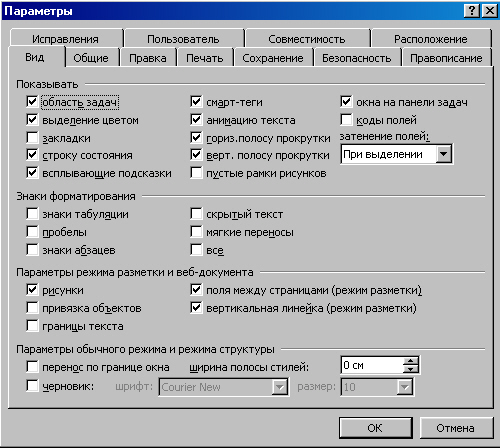
Рисунок 9. Диалоговое окно настройки параметров документа
Автозамена, автотекст, автоформат
Эти три функции предназначены для автоматизации ввода текста и его обработки. Рассмотрим подробнее назначение каждой из них.
– Функция Автозамена позволяет заменять при вводе часто повторяющиеся длинные последовательности символов вводом коротких комбинаций (рисунок 10). Для этого используется встроенный словарь автозамены. Словарь позволяет корректировать старые и добавлять новые комбинации. Для этого необходимо на соответствующей панели диалогового окна ввести подлежащие замене и заменяющие их сочетания символов, а затем выбрать опцию Добавить.
– Автотекст дает возможность автоматически вводить заложенные в его словаре блоки текста. Можно добавлять новые текстовые блоки в словарь, либо набивая их непосредственно в диалоговом окне и выбирая опцию Добавить, либо аналогичным образом, но предварительно выделив подлежащий добавлению текст, и лишь затем, вызвав диалоговое окно, щелкнуть Добавить.
– Автоформат, при соответствующих настройках, подразумевает автоматическое форматирование вводимого текста (рисунок 11). Он также позволяет автоматически отформатировать весь документ по своему усмотрению, если задать в меню Формат > Автоформат команду Сразу весь документ, с указанием типа документа.
Вставка специальных символов
Под специальными символами в Word подразумеваются различные символы, не предусмотренные для ввода с клавиатуры по той причине, что пользуются ими очень редко. Иногда все же возникает необходимость оперирования с такими символами при редактировании специальных текстов. Для этого в Word предусмотрена команда меню Вставка > Символ. Панель Специальные символы содержит небольшой список редко употребляемых символов с соответствующими им предусмотренными комбинациями клавиш (рисунок 12). Панель Символы предлагает многообразие символов, соответствующих определенному шрифту и языку.
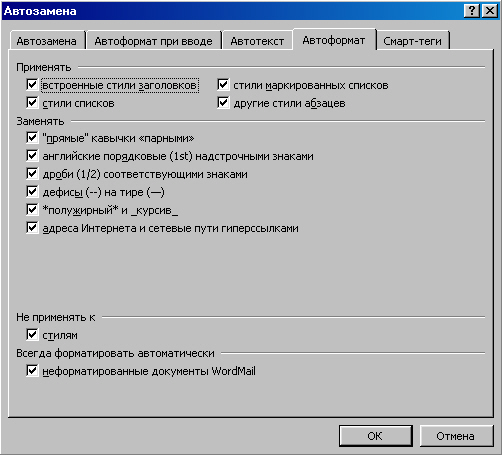
Рисунок 10. Диалоговое окно Автозамена, вызванное через меню Формат

Рисунок 11. Диалоговое окно Автоформат
Стили
Мощным средством автоматизации ввода и редактирования в Word являются стили. Существует два подхода к форматированию (оформлению) документа. Первый состоит в том, что пользователь, форматируя текст, задает для каждого элемента параметры шрифтов, абзацев и т. п. Такой подход называется физическим форматированием и имеет много недостатков:
– пользователь вынужден вручную следить за единством стилевого оформления документа.
– затруднено изменение документа.
– текстовый процессор, имея только информацию о физическом форматировании, не имеет информации о структуре документа и не может предоставить таких дополнительных услуг, как, например, автоматическое составление оглавления.
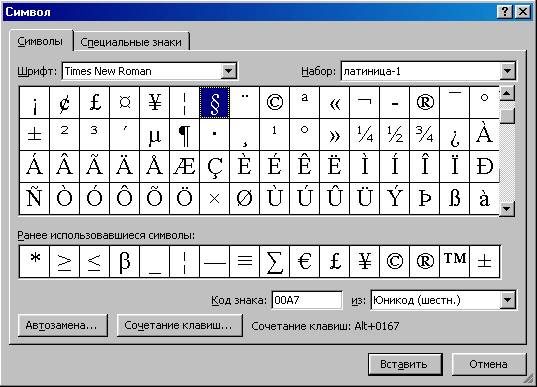
Рисунок 12. Вставка специальных символов.
Поэтому в настоящее время любое средство подготовки документов поддерживает второй подход к форматированию: логическое форматирование. В MS Word для поддержки такого форматирования и служит механизм стилей. При использовании стилей оператор выделяет в документе логические блоки: заглавия, абзацы, перечисления и др., и для каждого создает стиль – описание физических параметров, которые используются для отображения этого логического элемента. Редактируя текст, оператор для каждого логического элемента документа указывает, какому они принадлежат стилю (рисунок 13).
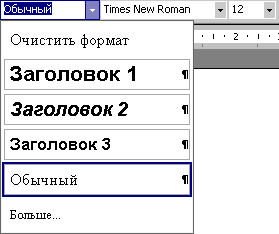
Рисунок 13. Выбор стиля.
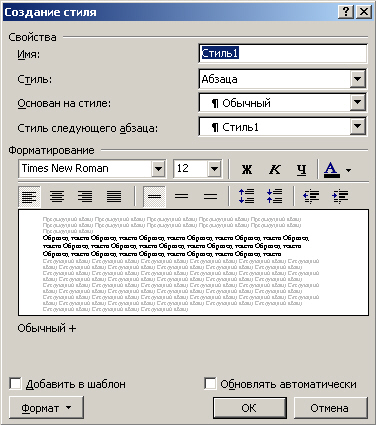
Рисунок 14. Окно задания и управления стилями.
Сохранение документа
Для того чтобы сохранить созданный документ можно в меню Файл выбрать пункт Сохранить (Сохранить как). При сохранении нужно правильно выбрать место сохранения документа, указать оригинальное имя файла и выбрать необходимый формат сохранения.
Ввод формул
Даже в относительно несложных текстах технического содержания невозможно обойтись без формул, содержащих знаки суммирования, интегрирования, надстрочные и подстрочные индексы нескольких уровней. Формулы в Word представляют собой OLE-объекты, погружаемые в основной текст. При обращении пользователя к формуле (допустим, по щелчку мышью) вызывается специальная программа – Редактор формул (Microsoft Equation). На рисунке 15 показана панель инструментов, активизирующаяся при вызове Microsoft Equation.
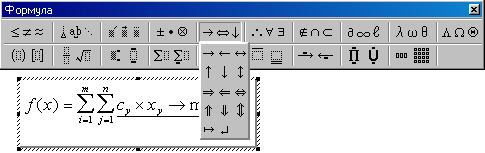
Рисунок 15. Пример редактирования формулы средствами Microsoft Equation
В качестве альтернативы Microsoft Equation предлагается редактор формул MathType, с которым также можно работать по OLE-технологии.
Перечислим задачи, которые могут возникнуть при оформлении текстового фрагмента, содержащего формулу:
– во-первых, нужно добиться такого форматирования строки, содержащей формулу, при котором сама формула выравнивается по центру, а ее номер – по правому краю;
– во-вторых, желательно обеспечить автонумерацию формул. Это означает, что если мы захотим вставить между существующими строками еще одну с какой-то новой формулой, то должен произойти автоматический сдвиг номеров, начиная от вставленной строки;
– в-третьих, следует «научить» систему самостоятельно менять текст ссылок на формулы при автоматическом изменении их номеров.
Для задания различных видов выравнивания для различных частей строки можно применять задание пользовательской (настраиваемой) табуляции (меню Формат команда Табуляция) (рисунок 16). В диалоговом окне, показанном на рисунке 16, задаются позиции табуляции и соответствующие им способы выравнивания. После настройки табуляции пользователь получает возможность с помощью клавиши Tab перемещаться (внутри абзаца) к заданным позициям и вводить относительно них те или иные элементы текста (формулы, их номера и т. д.).

Рисунок 16. Определение позиций табуляции
Заметим, что позиции и виды выравнивания для табуляции могут задаваться непосредственно щелчком мыши по линейке выравнивания (рисунок 17).
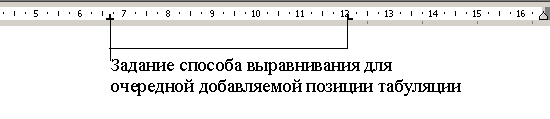
Рисунок 17. Определение позиций табуляции с помощью линейки выравнивания
Для задания автонумерации формул используется инструмент текстового процессора Word – «поле». Поля в Word представляют собой элементы, которые внедряются в основной текст и могут автоматически изменяться системой по тем или иным правилам. Чтобы вставить «поле» в текст, нужно воспользоваться функцией меню Вставка > Поле (рисунок 18).
Окно диалога, показанное на рисунке 18, служит для вставки поля автоматической нумерации. В случае поля SEQ необходимо также задать Идентификатор списка автонумерации: поскольку в документе могут вестись параллельно несколько таких списков. В случае нумерации формул списку дано имя НомераФормул.
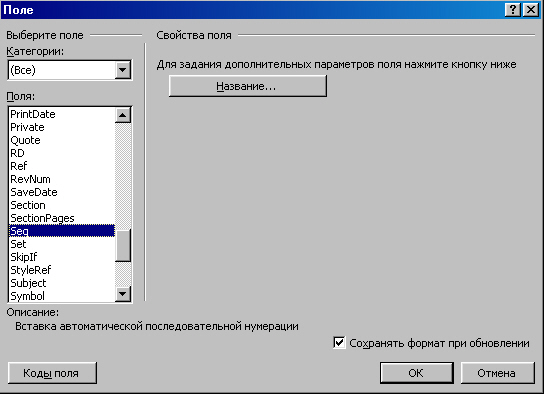
Рисунок 18. Вставка поля SEQ.
Очевидно, что поле SEQ должно быть вставлено в то место текста, где мы хотим, видеть автоматически меняющийся номер. Таким образом, каждая строка с формулой должна содержать это поле (обычно справа внутри скобок).
При вставке новой нумерованной строки между существующими необходимо всегда производить перенумерацию – обновление полей.
Очевидно, что номера формул нужны не сами по себе, а для того, чтобы на них можно было ссылаться в тексте. Для того чтобы это происходило, следует:
– оформить номера формул как специальные элементы, на которые можно сослаться. К таковым в Word относятся закладки (рисунок 19);
– ссылки на номера формул должны быть реализованы с помощью специальных элементов Word, называемых перекрестными ссылками.

Рисунок 19. Создание закладки.
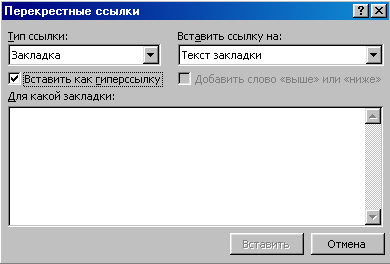
Рисунок 20. Определение перекрестной ссылки на закладку.
Работа с таблицами
Операции по созданию и оформлению таблиц выполняются из меню Таблица либо из панели инструментов Таблицы и границы. Результат вставки табличной информации в разрабатываемый документ показан на рисунке 21.
|
|
|
|
|
|
|
|
|
|
|
|
|
|
|
|
|
|
|
|
Рисунок 21. Создание таблицы.
При необходимости может быть создана любая комбинация таблицы и текста (рисунок 22).
13 |
24 |
34 |
2 |
3 |
32 |
3 |
64 |
15 |
32 |
43 |
27 |
7 |
54 |
28 |
9 |
38 |
81 |
31 |
45 |
Такая возможность задается установкой специальных свойств объекта «таблица» – Обтекание текстом.
Рисунок 22. Комбинация таблицы с текстом.
Таблицы могут содержать не только текст, но также поля, ссылки, формулы. Это свойство дает возможность автоматизировать процесс ввода данных, проведения простейших вычислений.
При решении задач аналитического характера очень часто оказываются полезными не столько табличные, сколько визуальные формы представления данных, такие как графики, столбчатые и круговые диаграммы, поверхности и т. п. (рисунок 23). MS Word предоставляет пользователю достаточно широкие средства для их создания.

Рисунок 23. Диаграмма
Создание списков
При оформлении документов очень часто приходится иметь дело с текстовыми фрагментами с так называемой регулярной структурой. Например, это может быть нумерованное или ненумерованное перечисление альтернатив чего-либо. В Word для их наименования используется термин списки (рисунок 24).
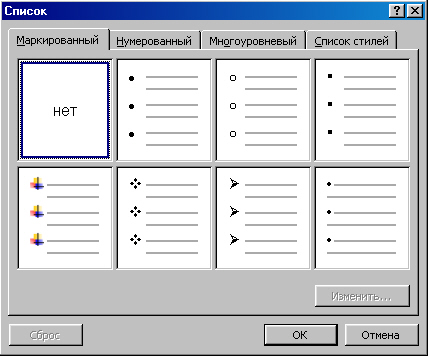
Рисунок 24. Окно выбора типа списка.
Формирование оглавления документа
Когда основная работа по созданию документа завершена, осталось только собрать воедино перечень всех его разделов с тем, чтобы максимально облегчить поиск необходимой информации. Word предоставляет прекрасную возможность автоматически собрать оглавление.
Для вставки оглавления в текст документа следует выполнить команду меню Вставка > Оглавление и указатели.

Рисунок 25. Окно выбора стиля оглавления документа.
